你知道使用Photoshop怎么制作放射光线文字吗?今天的教程就教软件云的文字特效学习者如何运用PHOTOSHOP中的极坐标简单的制作放射光线文字,教程简单粗暴,只要几步就可以快速制作出放射光线文字效果,非常适合新手入门学习,好了,话不多说,下面让我们开始吧!
最终效果:
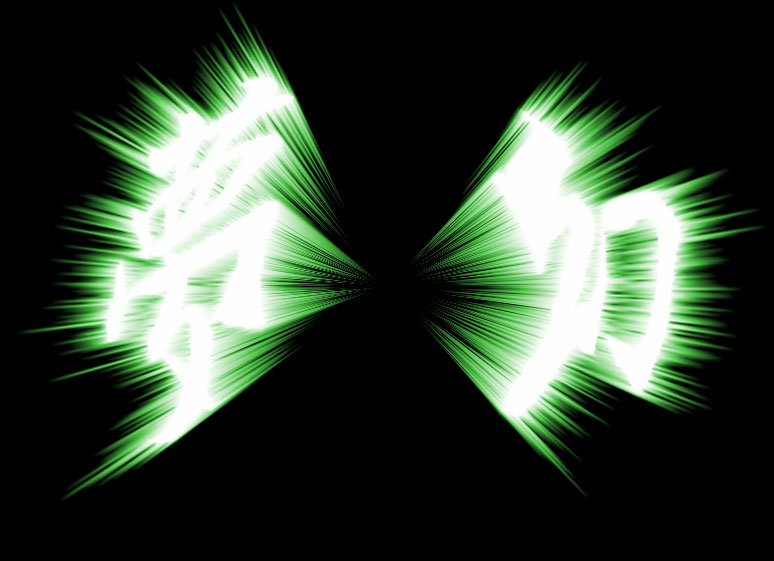
主要过程:
1、新建一个画布,输入文字

2、滤镜--扭曲--极坐标(极坐标到平面)
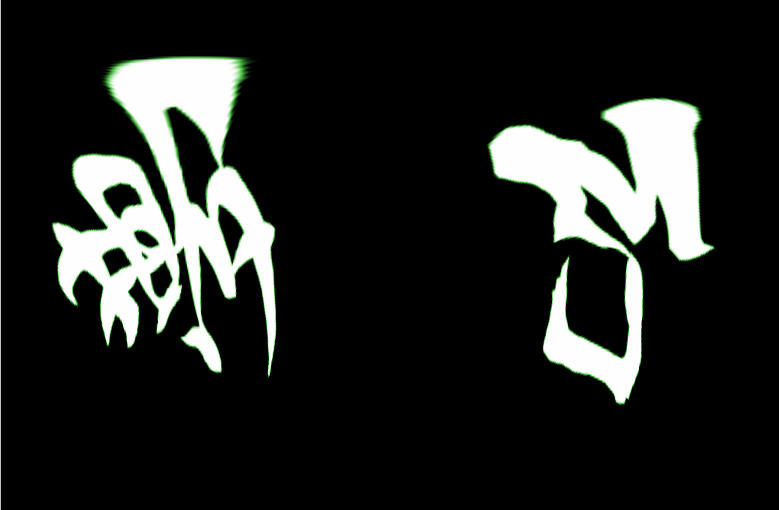
3、Ctrl+T自由变化,顺时针旋转90度
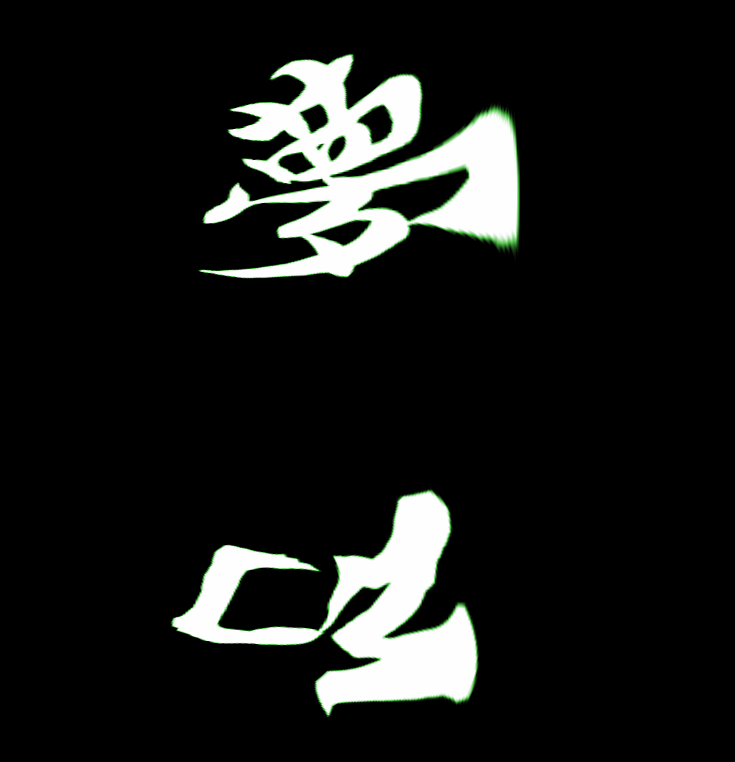
4、滤镜--风格化--风(多几次)
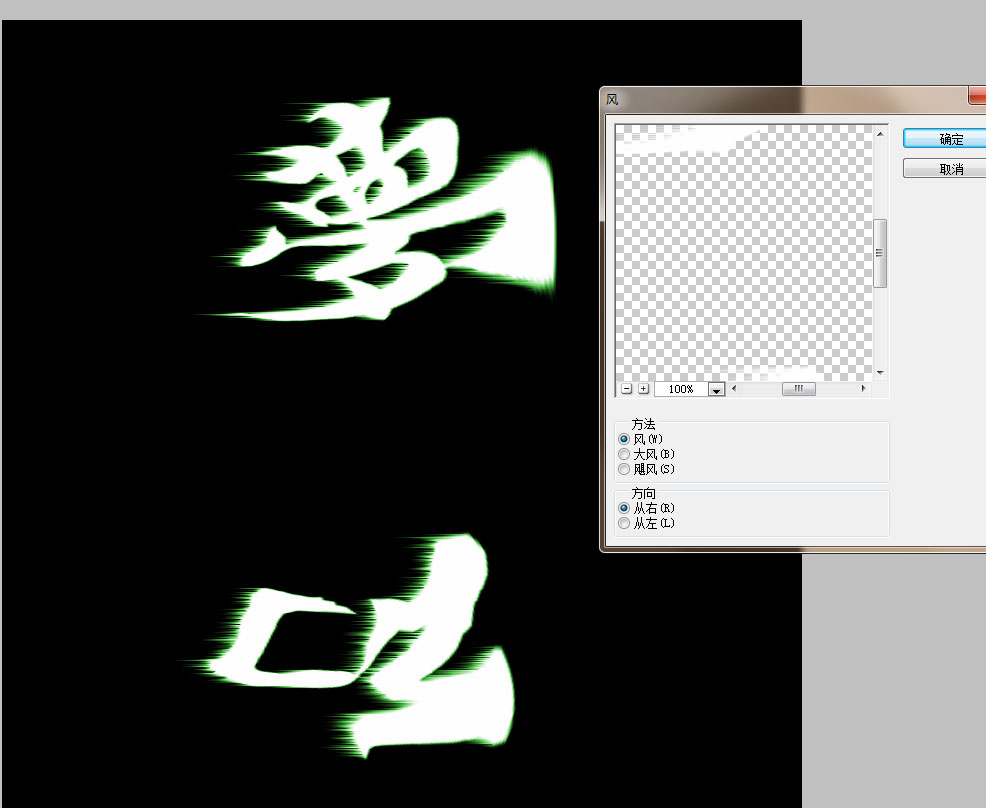
5、滤镜--风格化--风(反方向,多几次)
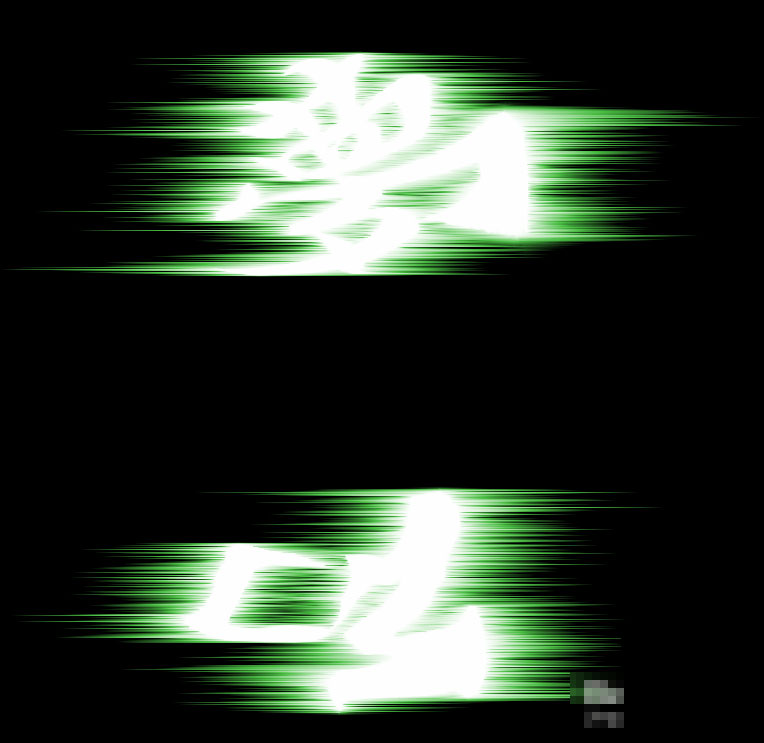
6、Ctrl+T自由变化,逆时针旋转90度
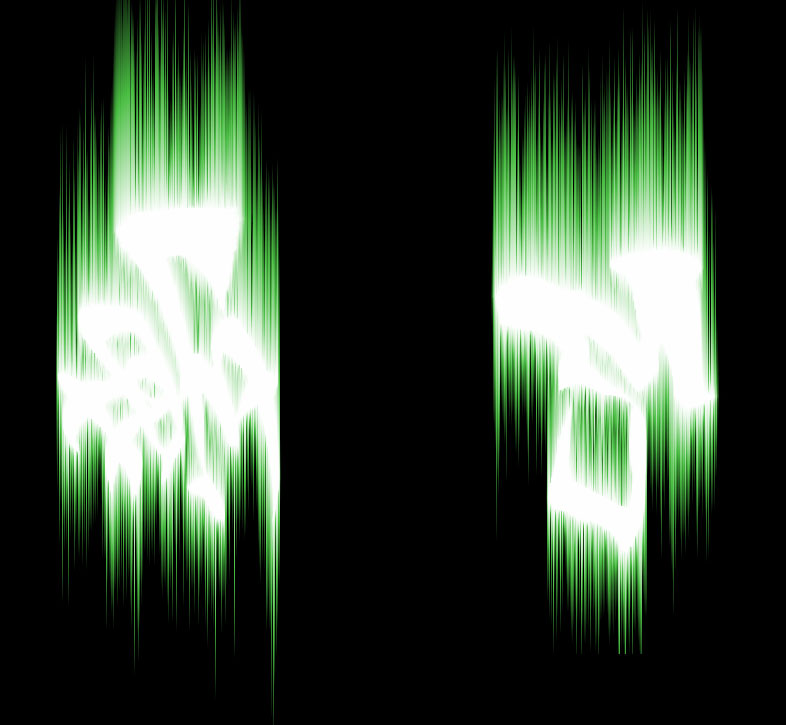
7、滤镜--扭曲--极坐标(平面到极坐标)
8、图形--调整--色相饱和度
9、效果图
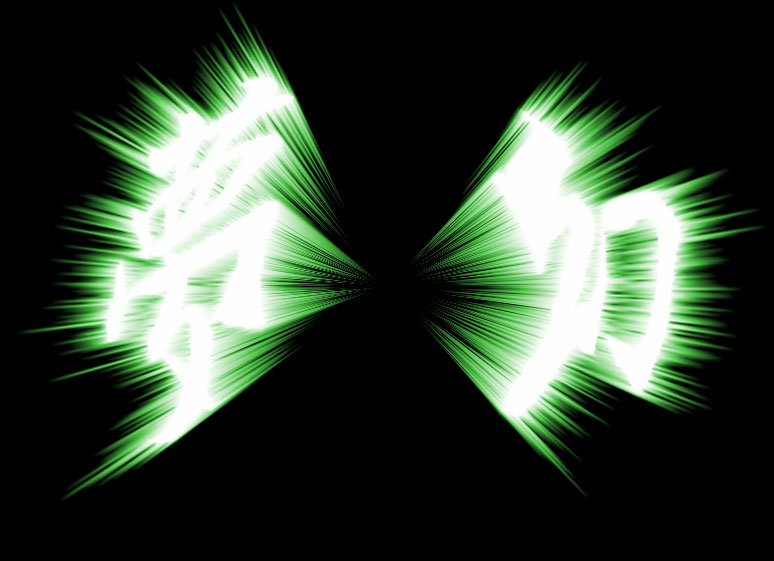
教程结束,以上就是关于PS怎么制作放射光线文字?PS用极坐标简单制作放射光线文字教程的全部内容,是不是很简单呢?
相关教程推荐: